本文根据自己踩过的坑来写的文章。
如果解决了你的问题请,点赞、收藏、评论。
目录
Tomcat8.5的下载
下载的地址:https://tomcat.apache.org/download-80.cgi
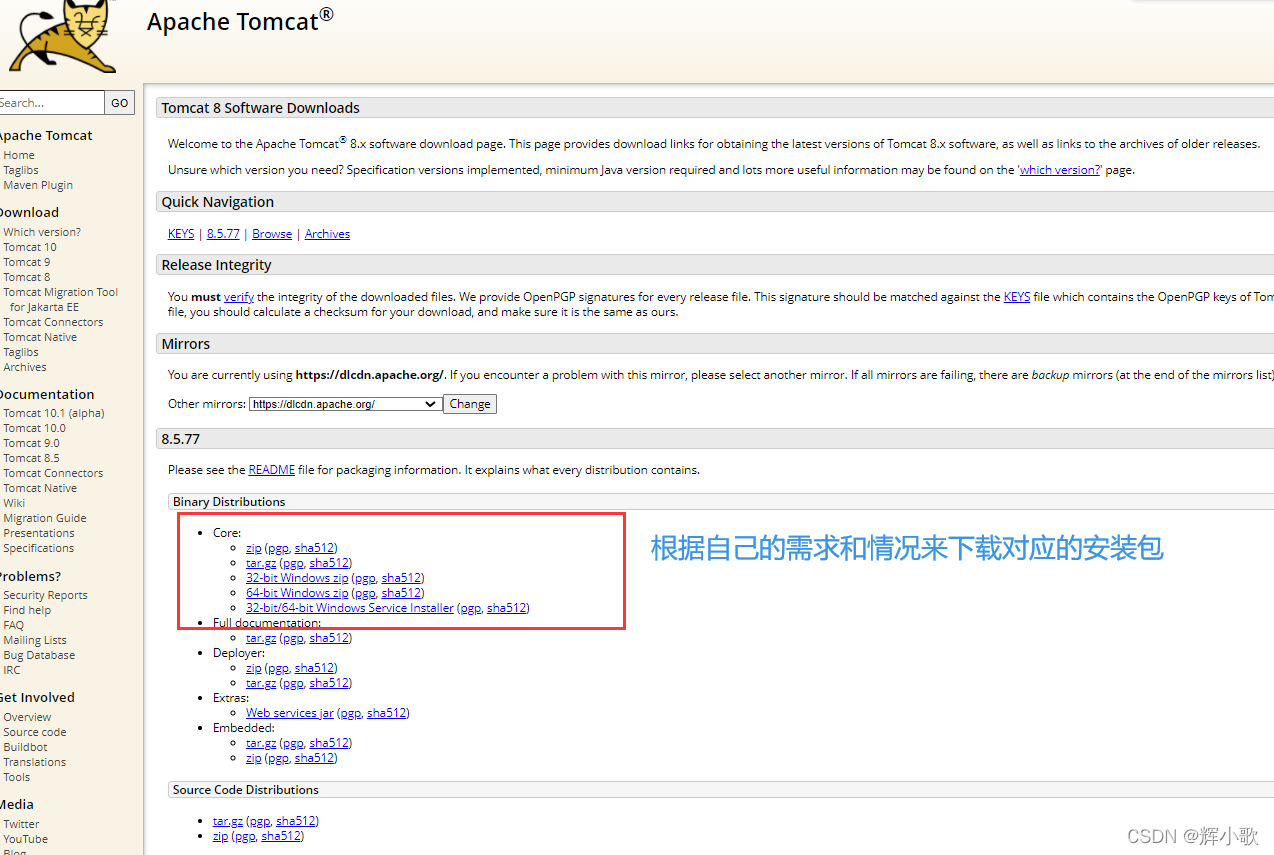
安装

其实此时的程序就已经安装好了但是Tomcat8.5服务器还没安装(下面会说),它就是这样的一个文件夹的格式。不像QQ那样有一个.exe文件安装。我们将这个文件夹,移到你想要的位置。
配置环境
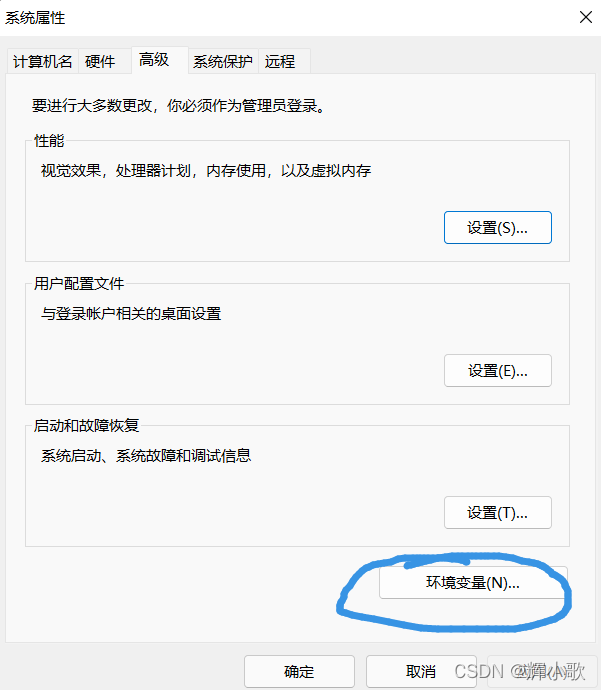
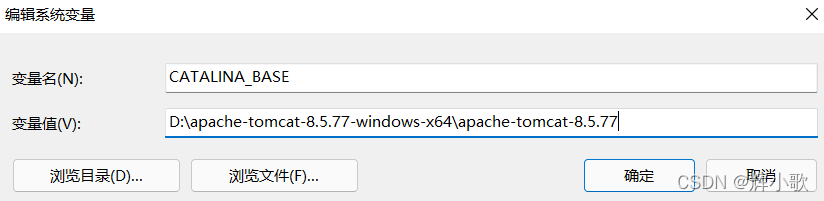
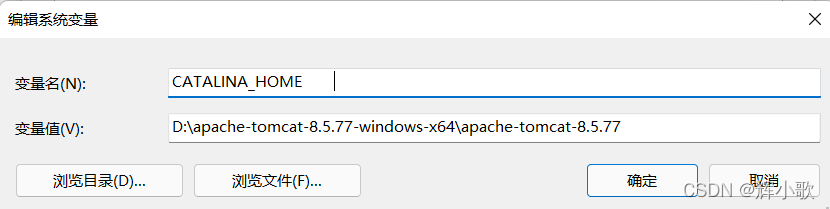

以上环境配置的路径,根据你自己的具体路径来配置。
服务器安装
用管理员身份打开cmd,进入安装tomcat的bin目录下输入service.bat install
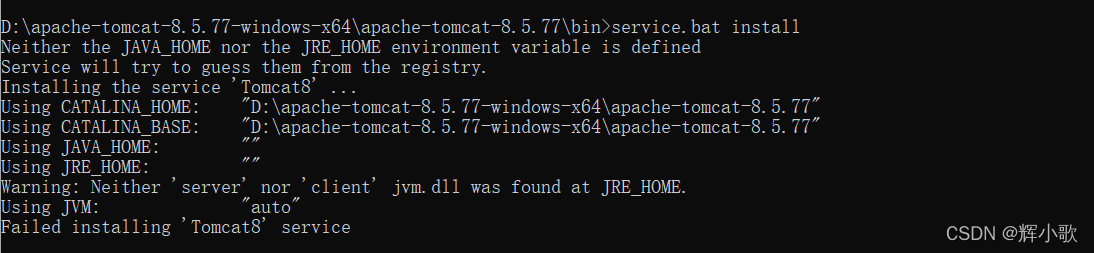
上图表示安装成功。
运行测试
方式一: bin文件夹下
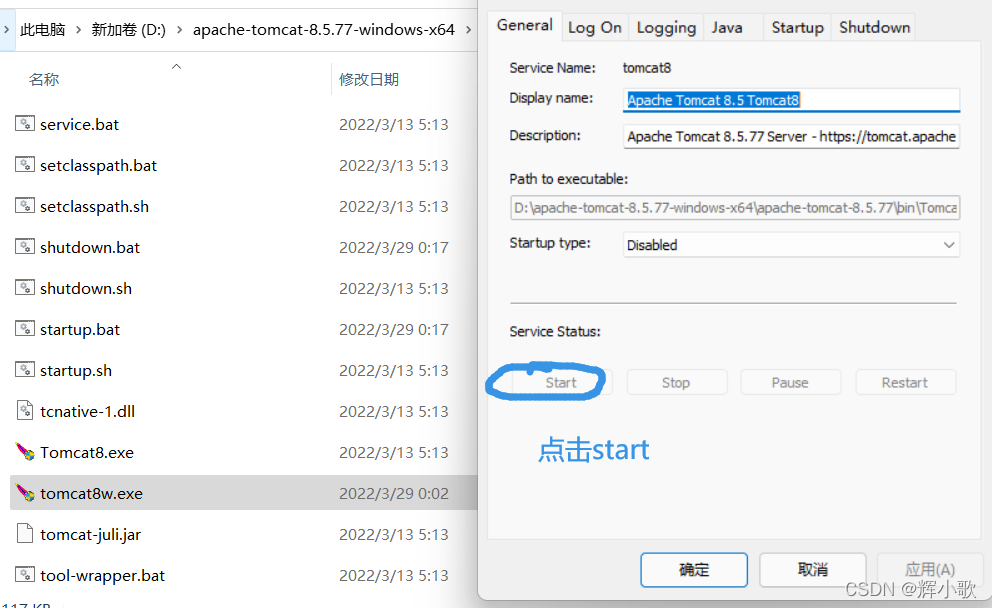
然后浏览器输入:http://localhost:8080/
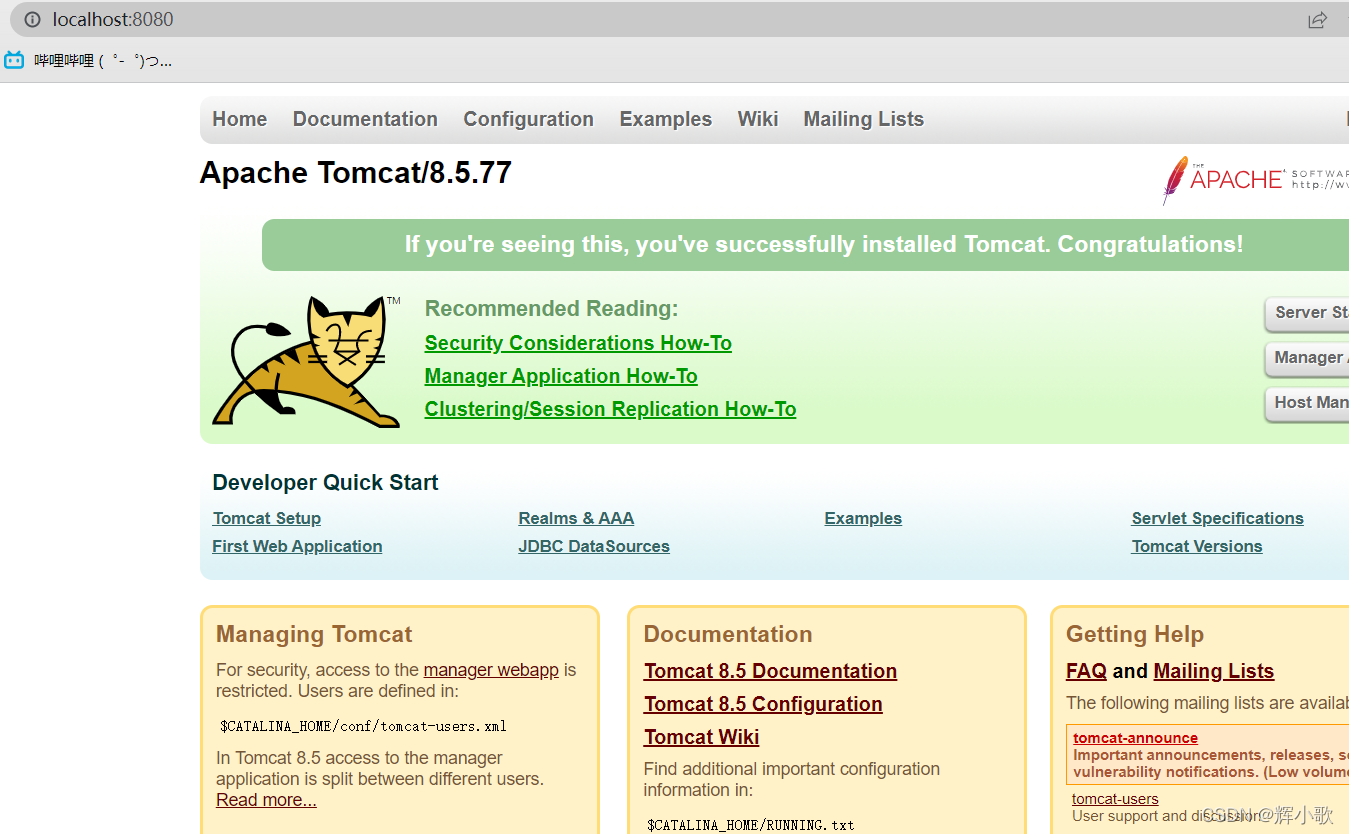
上图是成功后的界面。
问题: start开一半就关闭了,一直开不开。
解决方案: 删除Tomcat服务器再次安装, bin目录下打开cmd

service.bat remove 移除tomcat服务
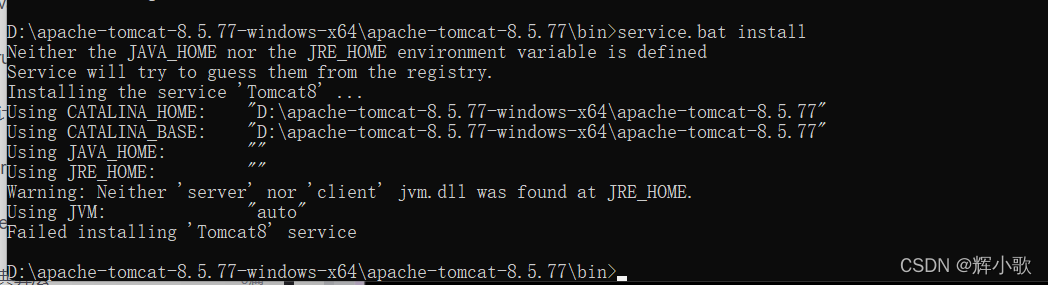
service.bat install 再次安装服务
如果上述方法后还不行,那么试试第二种方案。
方式二: bin文件夹下找到shutdown.bat文件和shutup.bat
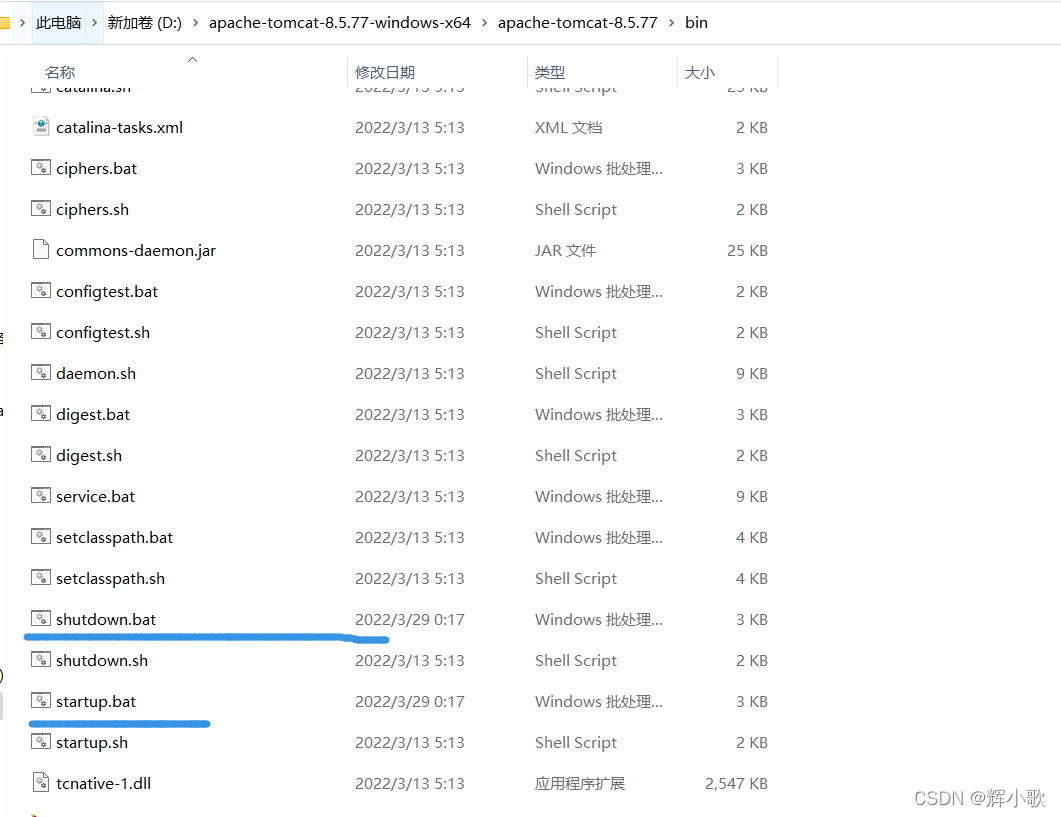
shutdown.bat点击运行,作用是,关闭计算机上可能已开启的Tomcat相关服务,以防占去8080端口
shutdup.bat点击运行,作用是,开启Tomcat服务
故我们先关闭服务,再开启服务。即先点击shutdown.bat再shutdup.bat
此时看http://localhost:8080/咋样,如果还不行。
就在shutdown.bat与shutdup.bat 文件内都添加:
SET JAVA_HOME=D:\IntelliJ IDEA Community Edition 2021.3.3\jbr
SET TOMCAT_HOME=D:\apache-tomcat-8.5.77-windows-x64\apache-tomcat-8.5.77
注意: 先都弄成txt文件添加保存然后再改回bat,不然它是一闪而过的不然改不了。
特别注意上面添加的东西是根据你自身的文件的实际路径来配置的,不要直接复制,因为每一个人放文件的位置可能不同。
上面添加的第一个是JDK环境的路径,因为我们的Tomcat需要JAVA环境。
第二个是Tomcat文件夹的路径。
上面弄好后,此时点击shutdup.bat
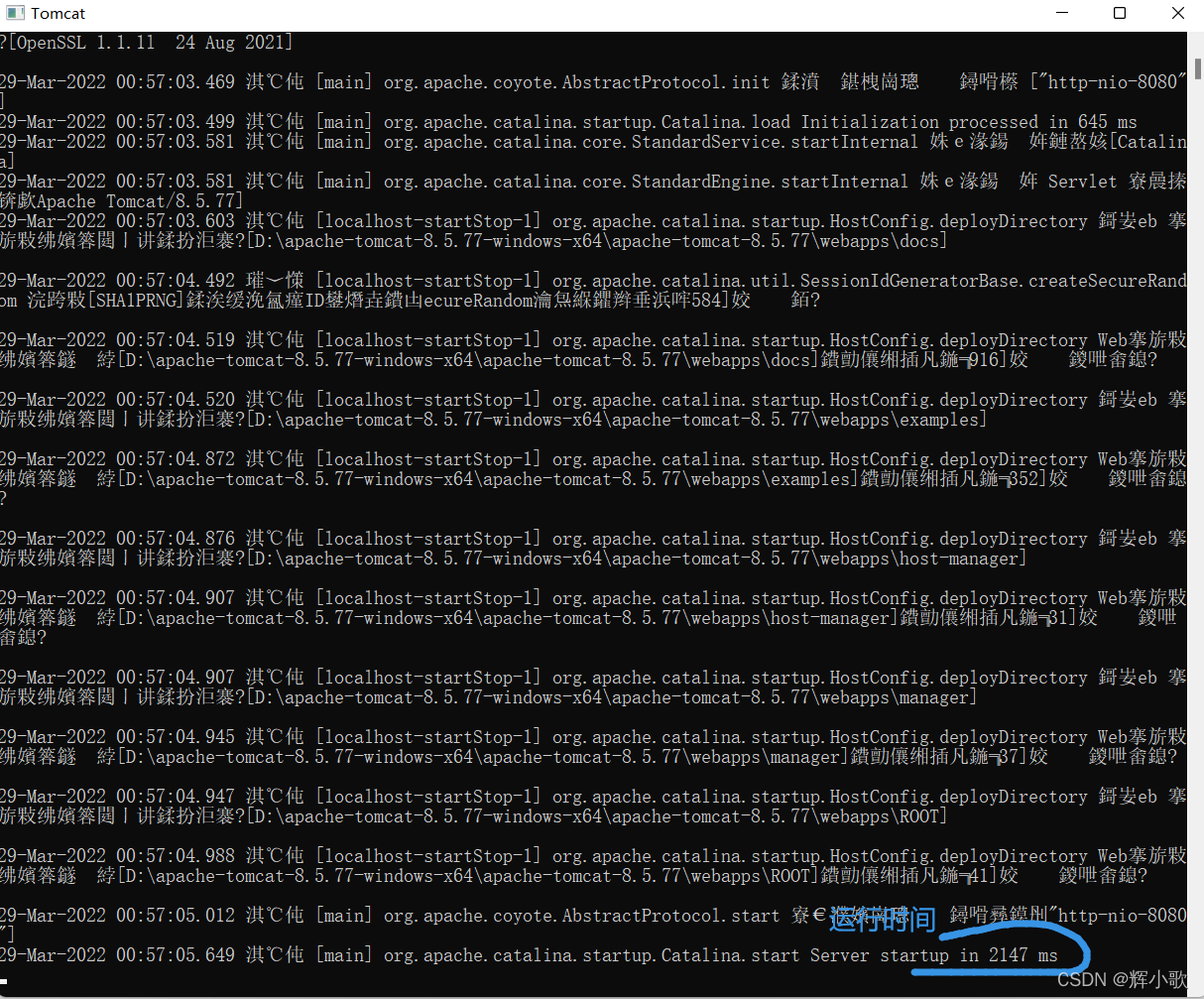
此时就弄好了,网站就可以访问到了。有乱码的原因是编码不同,这个不用管。